
近幾年版權意識逐漸受到重視,以往很多人習慣右鍵另存圖片後拿來使用,但這很可能會被控告侵權,因此在使用網路的圖片或影片時必須格外注意授權問題,或許先與原作者聯繫及標註來源出處會是比較尊重原作的引用方式。如果對於版權沒有太多研究,可以考慮直接使用 CC 授權的素材(我們比較常介紹的是 CC0,可自由使用於商業用途,但 Creative Commons 還有許多授權方式),至於要去那裡搜尋找圖呢?可以參考本文這項服務。
Creative Commons 是一個非營利組織(就是提供 CC 授權的單位),最近推出全新圖庫搜尋功能,目前還在測試階段,可以快速搜尋 Flickr、500px、大都會藝術博物館、紐約公共圖書館及阿姆斯特丹國家博物館(Rijksmuseum)的圖片及文化作品,當然搜尋出來的結果都會是使用 CC 授權的內容,使用者可依照授權方式來取用這些免費資源。
預設情況下,搜尋出來的結果不可用於商業用途,但搜尋時可設定篩選條件,包括是否能使用在商業目的、修改調整原始內容等等,拿來找圖還蠻好用的,也能搜尋出不少結果。
網站名稱:Creative Commons (CC) Search
網站鏈結:https://ccsearch.creativecommons.org/
使用教學
STEP 1
開啟 Creative Commons 網站的「CC Search」工具後,直接於搜尋框內輸入要查找的關鍵字,預設會搜尋標題、建立者及標籤,搜尋會顯示 20 個結果,可依照需求來調整。
比較重要的部份在於「Filters」篩選器下方的兩個選項,如果你想搜尋出可用於商業用途的素材,記得勾選「Use for commercial purposes」,若希望素材可以被修改或重製,則勾選另一個「Modify, adapt, or build upon」選項。
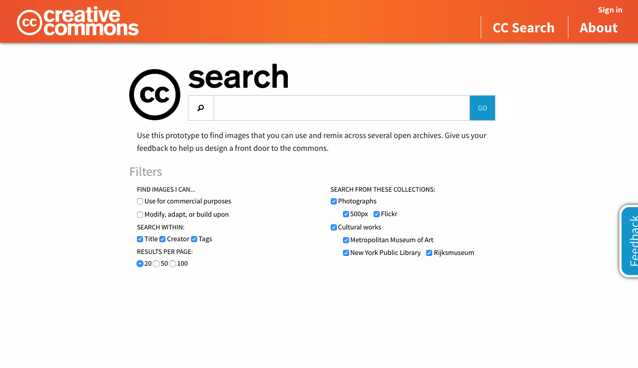
STEP 2
搜尋速度還算快,搜尋結果會顯示出全部相關且以 Creative Commons(CC License)授權的圖片素材,將滑鼠游標移動到圖片上方,會出現授權方式、加入收藏功能。
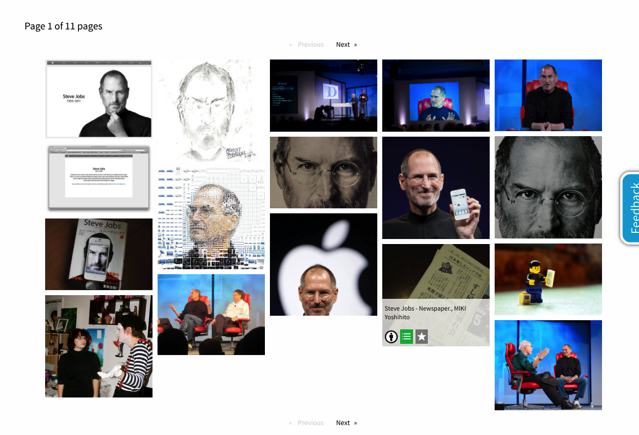
STEP 3
CC Search 服務能和 Creative Commons 網站的會員機制整合,使用者在免費註冊、登入帳戶後,就能從搜尋結果中收藏圖片、加入標籤更便於管理,例如下圖我將搜尋到的圖片加上標籤後儲存於自己的帳戶。
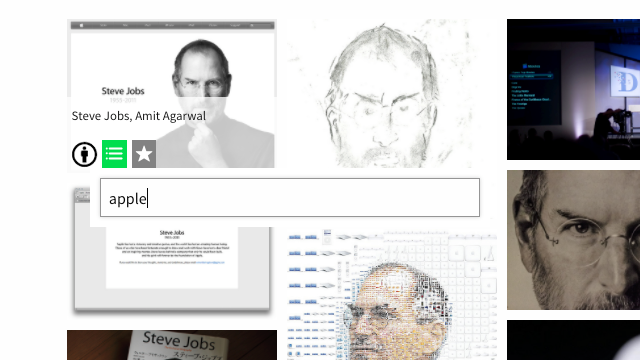
STEP 4
至於要如何取得圖片呢?點擊圖片後,會開啟詳細資訊頁面,跟一般免費圖庫差不多。
在圖片頁面我們只要看幾個部分,第一是左下角的「License」也就是授權方式,大部分都是必須標註原作者及網址,只要使用這張圖片,就必須標示作者;第二,如果你不知道標示作者的寫法格式,點擊右邊的「Copy credit as text」或「Copy credit as HTML」兩種方式都能獲得標記寫法,其中一個是帶有 HTML 程式碼的標示方法。
圖片的話沒有特別的下載按鈕,點擊上方圖片、右鍵另存圖片即可下載使用。
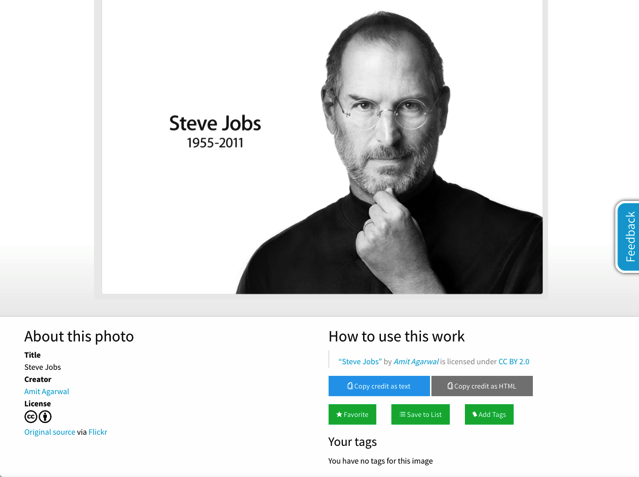
如果你覺得 CC Search 可以搜尋的圖片來源太少,也可試試看以下幾種圖庫搜尋工具:
- The Stocks 精選 16 個免費圖庫素材,收錄在一起更方便搜尋瀏覽
- Stock Up 免費圖片搜尋引擎,一次查找 21 個圖庫網站相片
- FindA.Photo 以顏色、標籤方式搜尋免費圖庫相片,數千張 CC0 授權圖片下載
- LibreStock 從 20 個常用圖庫搜尋數萬張高畫質 CC0 授權免費相片素材!








